指定文件掃描鎖定操作設定(QR代碼)
可以選擇掃描嵌入的QR代碼時的裝置操作。
1.
按  (設定/註冊)。
(設定/註冊)。
 (設定/註冊)。
(設定/註冊)。2.
按[功能設定]→[一般]→[文件掃描鎖定操作設定]。
3.
按[文件掃描鎖定QR代碼設定]。
4.
指定裝置操作。
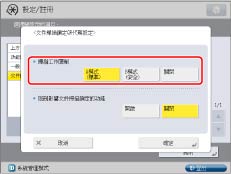
掃描已列印原稿時,是否允許或限制工作的條件如下:
<掃描工作限制>:
|
[A模式(標準)]:
|
在以下情況下允許工作:
原稿中嵌入QR代碼
原稿中嵌入[允許全部]設定的QR代碼
在以下情況下限制工作:
原稿中嵌入[禁止全部]的QR代碼
原稿中嵌入其他機器設定的影印限制的QR代碼
|
|
[B模式(安全)]:
|
在以下情況下允許工作:
原稿中嵌入[允許全部]設定的QR代碼
在以下情況下限制工作:
原稿中嵌入[禁止全部]的QR代碼
原稿中未嵌入[允許全部]設定的QR代碼
原稿中嵌入其他機器設定的影印限制的QR代碼
|
|
[關閉]:
|
即使在以下情況下,仍允許全部工作:
原稿中嵌入[禁止全部]的QR代碼
|
|
須知
|
|
若選擇[B模式(安全)],將拒收包含帶有[允許全部]設定的QR代碼的原稿之外的所有文件。在這種情況下,不能影印手寫筆記等文件。
「文件掃描鎖定」模式不保證限制未經授權影印。若由於以下原因未偵測到QR代碼,可能無法限制未經授權影印:
QR代碼未列印在位於掃描區域四角的邊長40 mm的方框內。
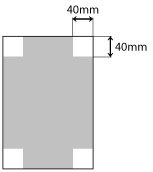 原稿變髒或損壞
使用不可用的紙張類型或紙張尺寸
原稿的尺寸和掃描區域對應的尺寸不同(如放大原稿或變更列印的紙張尺寸時)
使用混合的紙張尺寸
|
5.
<限制影響文件掃描鎖定的功能>按[開啟]或[關閉]→[確定]。
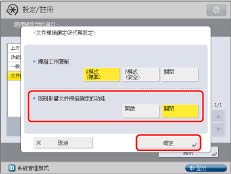
<限制影響文件掃描鎖定的功能>:
|
[開啟]:
|
為保留嵌入的QR代碼,限制影響「文件掃描鎖定」的功能*。
|
|
[關閉]:
|
若在嘗試影印、掃描或列印帶有嵌入QR代碼的文件時設定了影響「文件掃描鎖定」*的功能,則取消該工作,並且觸控面板顯示螢幕上顯示訊息<因偵測到嵌入資訊,工作已取消。>。
對於不帶嵌入資訊的文件,工作按通常方式執行。 |
* 指影印(縮放)倍率、頁面版面、書本、濃淡度、頁碼編排、影印套編排等功能,這些功能會變更縮小/放大以及列印和濃淡度的設定。